
计算机|软件

索引及修改贴图
方法一:在"叠加素材"面板右下角"所有叠加素材"栏目,我们可以看到我们为整个影片叠加的所有素材。在列表中选中需要修改的贴图项,软件会自动定位到贴图修改处。在特效列表中,要修改的贴图应用的特效已打勾,我们可更改贴图应用的特效。在特效列表旁,还可在"贴图设置"栏目进行修改。
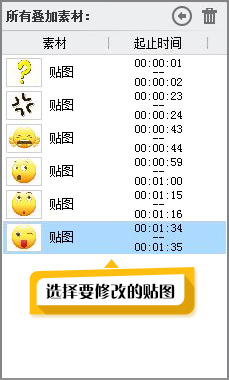
图1:通过"所有叠加素材"索引贴图
方法二:在"视频"面板的"已添加片段"区域,选中该贴图所在视频片段,在右下部"所有制作的信息"中,即可看到该视频片段应用的所有信息,将鼠标移到"叠加素材"项至其高亮,点击"详细"按钮,软件会自动跳转到"叠加素材"面板,然后在右下角"所有叠加素材"栏目选中需要修改的贴图即可。
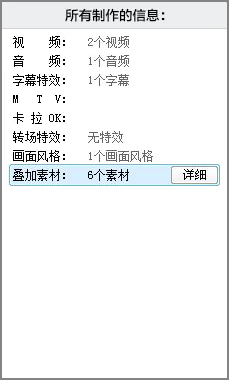
图2:通过"所有制作的信息"索引贴图
删除贴图
方法一:在"叠加素材"面板右下角"所有叠加素材"栏目,选中需要删除的贴图项,然后点击右上角的"垃圾桶"功能按钮即可。
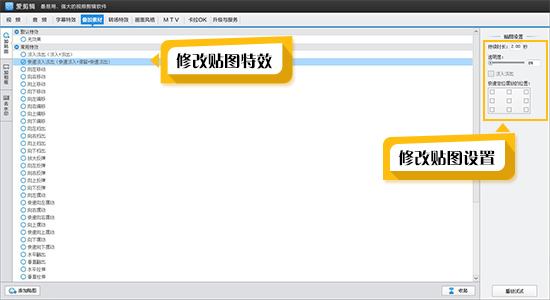
图3:通过"垃圾桶"功能删除贴图
方法二:在"叠加素材"面板右下角"所有叠加素材"栏目,选中需要删除的贴图。此时视频预览框中,贴图处于带方框的可编辑状态,点击方框右上角的叉即可删除贴图。
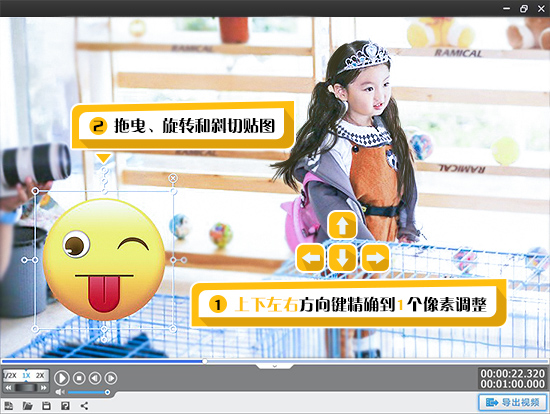
图4:点击编辑框的叉删除贴图
